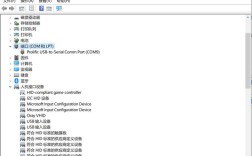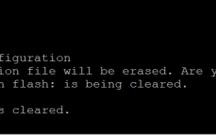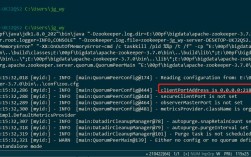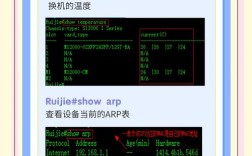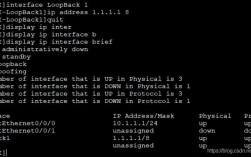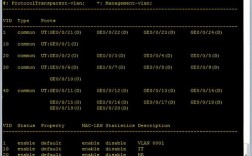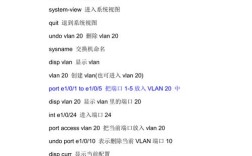在H3C设备的配置管理中,删除一条命令是日常运维中常见的操作,无论是修正错误配置、清理冗余指令还是恢复默认设置,都需要准确掌握删除命令的方法,H3C设备主要使用命令行界面(CLI)进行配置,删除命令的操作会因配置模式、命令类型以及是否保存而有所不同,以下是详细的操作指南和注意事项。
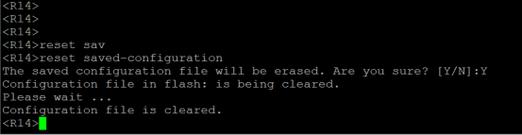
删除命令的基本操作方法
在H3C设备中,删除命令通常需要先进入相应的配置模式,然后使用特定的语法进行删除,常见的删除命令语法包括undo、delete和reset,其中undo是最常用的,用于撤销通过system-view进入系统视图后配置的命令,而delete和reset多用于删除文件或恢复默认设置。
使用undo命令删除配置
undo命令是H3C设备中删除配置的核心指令,其基本语法为undo [命令名] [参数],如果在系统视图中配置了一条ACL规则acl number 3000和rule 5 permit source 192.168.1.0 0.0.0.255,现在需要删除这条规则,操作步骤如下:
- 首先进入系统视图:
system-view - 然后使用
undo命令删除规则:undo rule 5(若需删除整个ACL,则执行undo acl number 3000) - 最后退出视图并保存:
quit,save
需要注意的是,undo命令必须精确匹配原命令的参数,例如原命令是interface GigabitEthernet 1/0/1,删除时需进入接口视图执行undo interface GigabitEthernet 1/0/1,而不能直接在系统视图中使用undo interface。
使用delete命令删除文件或配置文件
delete命令主要用于删除存储设备中的文件,如配置文件、日志文件等,删除设备中的当前配置文件vrpcfg.zip,操作如下:
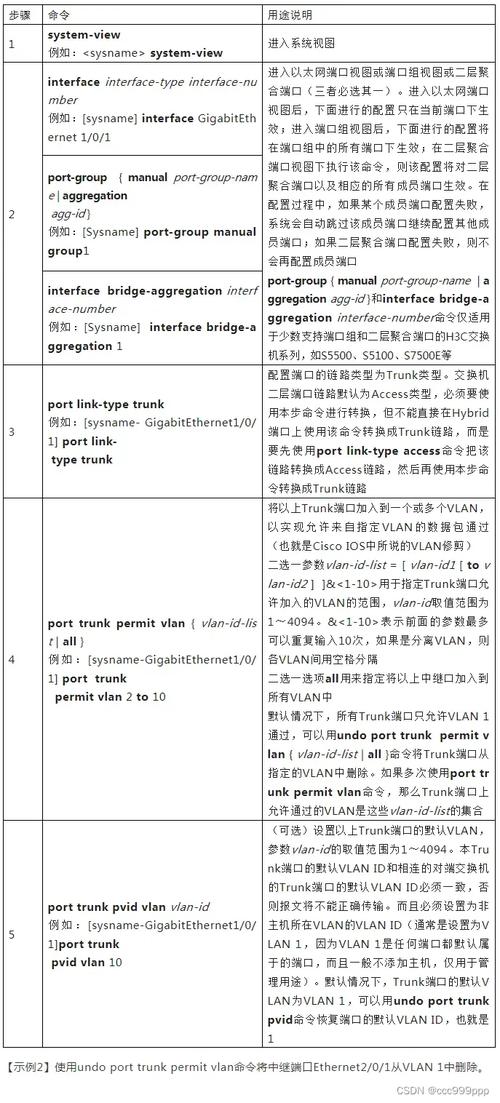
- 用户视图下执行:
delete vrpcfg.zip - 系统会提示确认,输入
Y即可删除
若需删除未保存的运行配置(即未写入存储器的临时配置),可通过重启设备不保存配置的方式实现,但此方法会丢失所有未保存的变更,需谨慎使用。
使用reset命令恢复默认设置
reset命令通常用于将特定配置恢复到默认状态,例如恢复接口配置:interface GigabitEthernet 1/0/1,undo shutdown(开启接口),若需恢复接口所有配置,可在接口视图下执行reset,但部分设备可能不支持reset接口配置,此时需通过undo逐条删除。
不同配置模式下的删除操作差异
H3C设备的配置模式分为用户视图、系统视图、接口视图、协议视图等,不同模式下删除命令的操作范围和语法有所不同:
| 配置模式 | 进入命令 | 删除命令示例 | 作用范围 |
|---|---|---|---|
| 用户视图 | 直接登录后进入 | delete filename |
删除存储设备中的文件 |
| 系统视图 | system-view |
undo acl number 3000 |
删除全局配置(如ACL、路由协议等) |
| 接口视图 | interface GigabitEthernet x/x/x |
undo description |
删除接口下的具体配置 |
| VLAN视图 | vlan 10 |
undo port GigabitEthernet 1/0/1 |
删除VLAN下的端口成员 |
| 静态路由视图 | ip route-static 0.0.0.0 0.0.0.0 192.168.1.1 |
undo ip route-static 0.0.0.0 0.0.0.0 192.168.1.1 |
删除静态路由条目 |
在VLAN视图中删除端口成员,需先进入VLAN 10:vlan 10,然后执行undo port GigabitEthernet 1/0/1,即可将该端口从VLAN 10中移除。
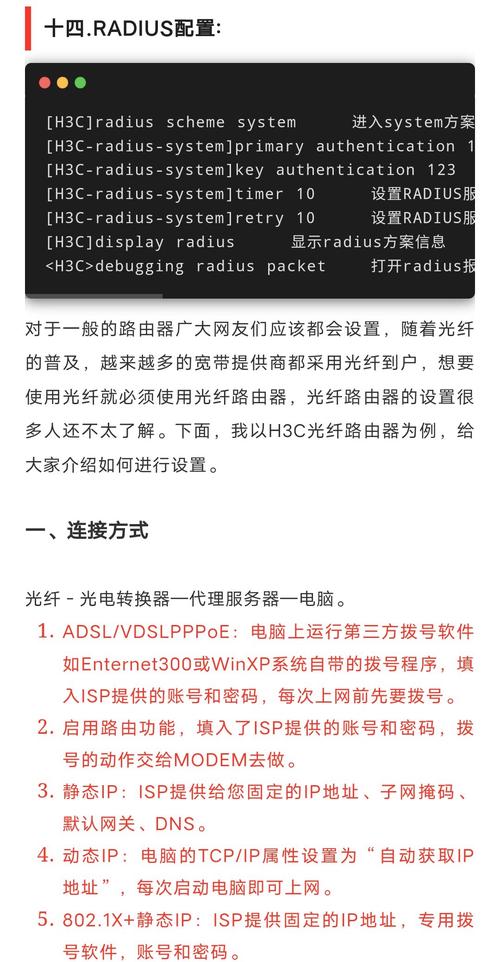
删除命令的注意事项
- 权限要求:删除配置需要用户具备足够的权限,通常为
network-admin或level-15权限,普通用户无法执行删除操作。 - 保存配置:删除命令后,若需永久生效,必须执行
save命令将当前配置写入存储设备,否则重启后配置可能会恢复,删除一条ACL规则后,需在系统视图下执行save,否则重启规则会重新生效。 - 批量删除:若需批量删除多条配置,可通过
undo命令的通配符功能实现,例如undo interface *(部分设备支持)或先导出配置再编辑文件后重新导入,但需注意通配符可能误删其他配置。 - 确认操作:删除关键配置(如路由协议、管理地址)前,建议先使用
display命令查看当前配置,确认删除内容无误,避免导致网络中断。 - 日志记录:建议在删除配置前使用
terminal logging开启日志记录,或通过TFTP/FTP备份当前配置,以便出现问题时快速恢复。
常见问题及解决方案
在实际操作中,可能会遇到删除命令失败或配置未生效的情况,以下为常见问题及解决方法:
-
问题:执行
undo命令后提示“Command not found”。 原因:命令输入错误或当前模式不支持该命令。 解决:检查命令语法是否正确,确认当前配置模式是否与命令匹配,例如在用户视图下无法删除系统视图的配置,需先进入system-view。 -
问题:删除配置后重启设备,配置恢复。 原因:未执行
save命令保存配置,导致删除的配置仍在存储文件中。 解决:删除配置后,在系统视图下执行save,将当前运行配置写入存储设备(如vrpcfg.zip),重启后即可生效。
相关问答FAQs
问题1:在H3C设备中,如何删除一条已经配置的静态路由?
解答:删除静态路由需在系统视图下使用undo命令,若静态路由配置为ip route-static 10.1.1.0 255.255.255.0 192.168.1.254,删除步骤为:
- 进入系统视图:
system-view - 执行删除命令:
undo ip route-static 10.1.1.0 255.255.255.0 192.168.1.254 - 保存配置:
save
若需删除所有静态路由,可使用undo ip route-static *(部分设备支持),但需谨慎使用,避免误删其他路由。
问题2:删除VIF(虚拟接口)配置时,提示“VIF not exist”,如何处理?
解答:该错误通常表示VIF接口不存在或已被删除,处理步骤如下:
- 先使用
display interface Vif-interface number确认VIF接口状态,若接口不存在,需检查配置是否已生效。 - 若接口存在但无法删除,可尝试先关闭接口:
shutdown,再执行undo interface Vif-interface number。 - 若仍无法删除,可能是接口被其他进程占用,需重启相关服务或检查是否有其他配置依赖该接口,确认无误后强制删除(部分设备支持
undo force interface Vif-interface number)。 - 操作完成后务必保存配置,避免接口重启后重新创建。